Obecnie mam iOS 10.2 na moich 6s i zrzut ekranu nie działa.
Witam, w moim iPhone 7 zrzut ekranu nie działa.
Zrzut ekranu nie działa na telefonie iPhone X iOS 11.4.1. Jak mogę to naprawić? Próbuję zresetować wszystkie ustawienia, ale nie działa. proszę o pomoc.
Wygląda na to, że wielu użytkowników Apple ma do czynienia z zrzutem ekranu, który nie działa na iPhonie po zainstalowaniu iOS 10 lub nowszego. Byłoby frustrujące, że zrzut ekranu nie działa, gdy musisz zrobić zrzut ekranu, aby udostępnić znajomym pewne informacje lub zdjęcia. Nie martw się, w tym przewodniku pokażemy, jak naprawić zrzut ekranu, który nie działa na telefonie iPhone 6/7/8 / X i więcej z systemem iOS 10 lub nowszym. Zamów czek.
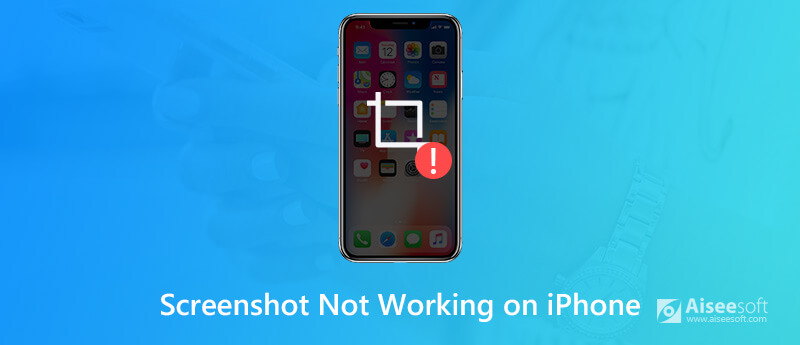
Zrzut ekranu iPhone'a nie działa
Metoda robienia zrzutu ekranu na iPhonie mogła się nie zmienić. Jak wszyscy wiemy, we wcześniejszych wersjach iPhone'a z przyciskiem Home można łatwo zrobić zrzut ekranu, naciskając jednocześnie przycisk Home i Power. A jeśli masz iPhone'a X, XS, XS Max lub XR lub najnowszego iPhone'a 11, możesz jednocześnie nacisnąć przycisk boczny i przycisk zwiększania głośności, aby przechwycić ekran. Jeśli zrzut ekranu iPhone'a nie działa nagle, być może jeden z przycisków zablokował się lub może występuje problem systemowy z urządzeniem, który uniemożliwia normalne działanie funkcji zrzutu ekranu.
Zanim zastosujesz się do tego przewodnika, aby naprawić problem z niedziałającym zrzutem ekranu iPhone'a, konieczne jest wykonanie kopii zapasowej ważnych danych na iPhonie w przypadku utraty danych. Możesz użyć iTunes lub iCloud, aby wykonać kopię zapasową swojego iPhone'a, a później możesz przywrócić kopię zapasową w przypadku utraty danych. Lub jeśli chcesz selektywnie wykonać kopię zapasową ważnych danych, zdecydowanie zalecamy użycie iOS Data Backup & Restore.
Na iPhonie 6 i starszych modelach:
Naciśnij i przytrzymaj jednocześnie przyciski Home i Power przez co najmniej 10 minut, a ekran stanie się czarny. Nie zostawiaj przycisków, dopóki nie pojawi się logo Apple.
Jak tylko zobaczysz logo Apple, zwolnij przyciski i poczekaj, aż iPhone uruchomi się ponownie.
Na telefonie iPhone 7 lub iPhone 7 Plus:
Naciśnij i przytrzymaj jednocześnie przyciski zmniejszania głośności i usypiania / budzenia.
Zwolnij przyciski, gdy pojawi się logo Apple.
Na telefonie iPhone 8, telefonie iPhone 8 Plus, telefonie iPhone X i nowszych modelach:
Szybko naciśnij i zwolnij przycisk zwiększania głośności, a następnie szybko naciśnij i zwolnij przycisk zmniejszania głośności.
Teraz naciśnij i przytrzymaj przycisk zasilania, aż ekran iPhone'a stanie się czarny. Nie zwalniaj przycisku, dopóki nie zobaczysz logo Apple.
Możesz sprawdzić, czy problem z niedziałającym zrzutem ekranu został rozwiązany po wymuszonym ponownym uruchomieniu iPhone'a.
Jeśli wymuszone ponowne uruchomienie nie może naprawić niedziałającego zrzutu ekranu iPhone'a, możesz wypróbować funkcję wspomagającą iPhone'a, aby robić zrzuty ekranu bez naciskania przycisków.
Krok 1. Wybierz kolejno opcje Ustawienia> Ogólne> Dostępność.
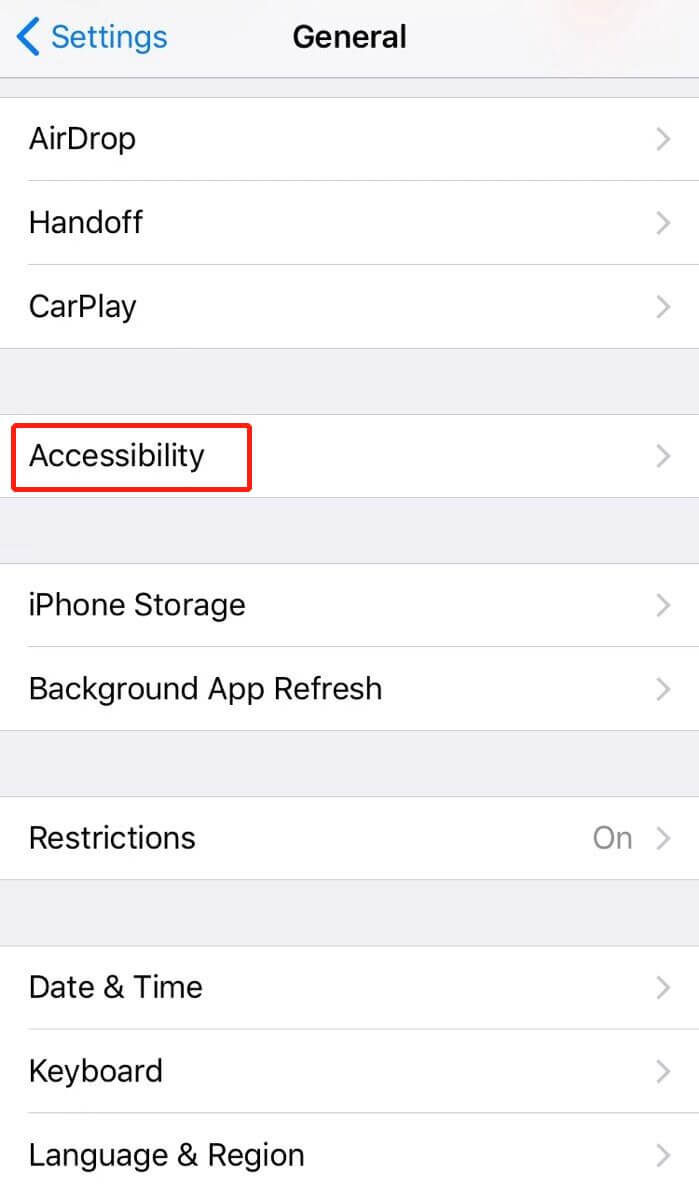
Krok 2.Przewiń w dół, aby znaleźć Wspomagające Touch pod Wzajemne oddziaływanie
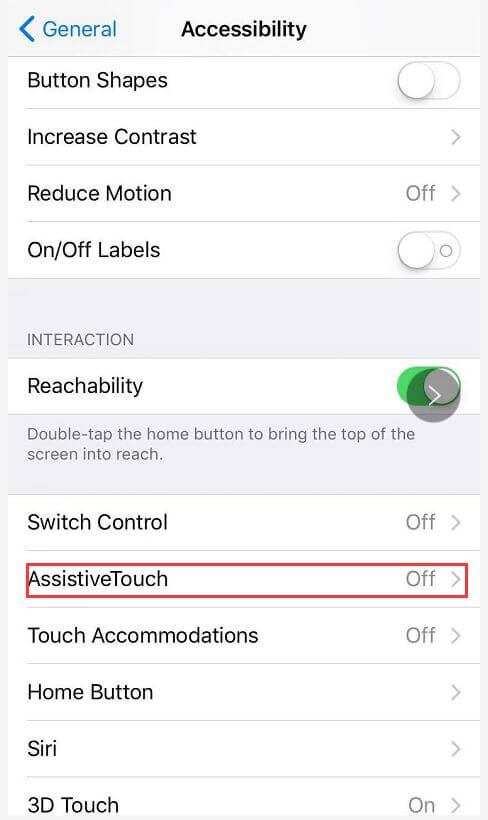
Krok 3.Włącz przełącznik obok Wspomagający dotyk opcja.
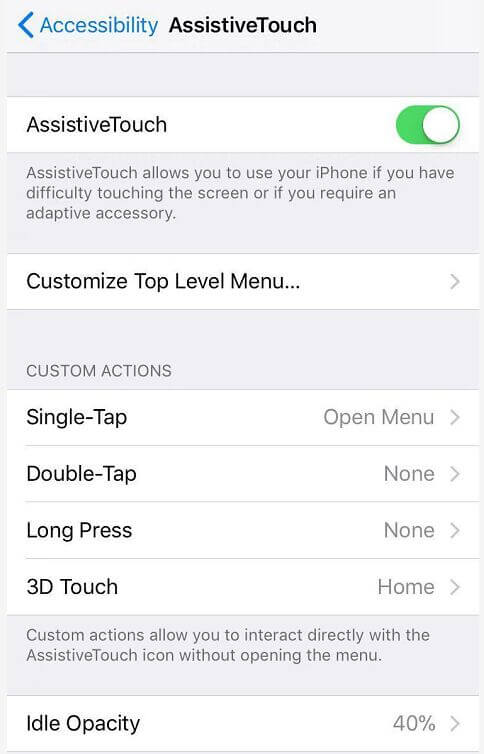
Krok 4.Teraz możesz wrócić do ekranu głównego i dotknąć białego przycisku wirtualnego> Urządzenie> Więcej> Zrzut ekranu, a następnie możesz robić zrzuty ekranu na iPhonie bez konieczności naciskania jakichkolwiek przycisków.
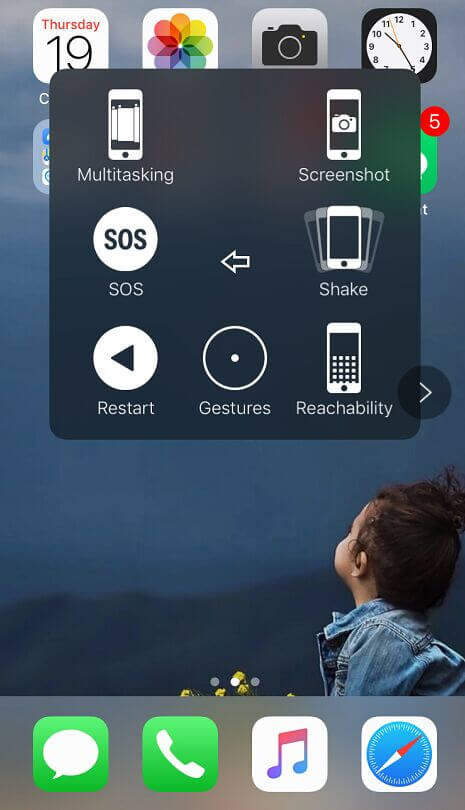
Jeśli używasz modelu iPhone 6 lub nowszego, możesz również użyć 3D Touch do przechwytywania zrzutów ekranu na swoim iPhonie. Ale aby skorzystać z tej alternatywnej metody, musisz włączyć AssistiveTouch, wykonując powyższe czynności. Następnie wykonaj poniższe czynności.
Krok 1. Otwórz ekran ustawień AssistiveTouch i zlokalizuj dotykowy 3D opcja pod Akcje niestandardowe
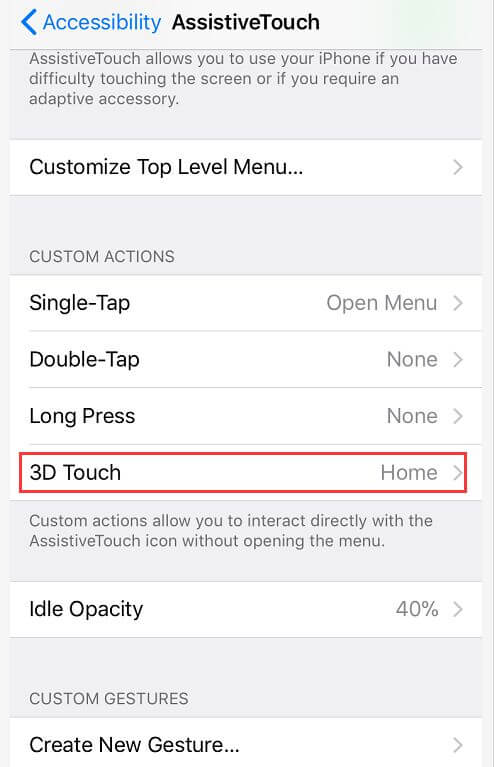
Krok 2.Stuknij opcję 3D Touch, a następnie zostanie wyświetlona lista działań, które można powiązać z 3D Touch. Wybierz etykietę Zrzut ekranu i upewnij się, że obok niego znajduje się niebieski znacznik wyboru.
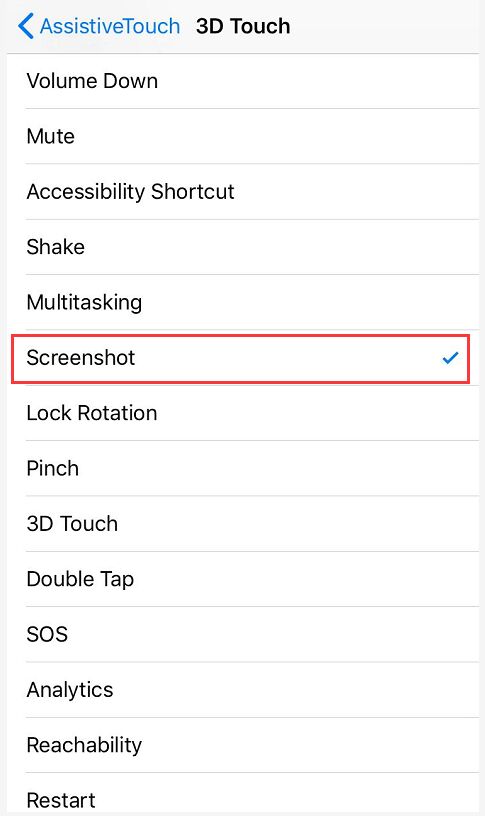
Teraz możesz robić zrzuty ekranu na iPhonie, naciskając mocno okrągłą ikonę AssistiveTouch.
Czasami zrzut ekranu nie działa, gdy Twój iPhone ma słabą baterię. Możesz naładować iPhone'a i poczekać, aż urządzenie pokaże ponad 60% stanu baterii. Następnie możesz spróbować ponownie przechwycić ekran iPhone'a tradycyjną metodą, aby sprawdzić, czy działa dobrze.
Możesz także spróbować zaktualizować system iOS do najnowszej wersji, aby naprawić zrzut ekranu, który nie działa w przypadku iPhone'a. Po prostu przejdź do Ustawienia> Ogólne> Aktualizacja oprogramowania, aby sprawdzić dostępność nowych aktualizacji i zainstalować aktualizację, jeśli taka istnieje.
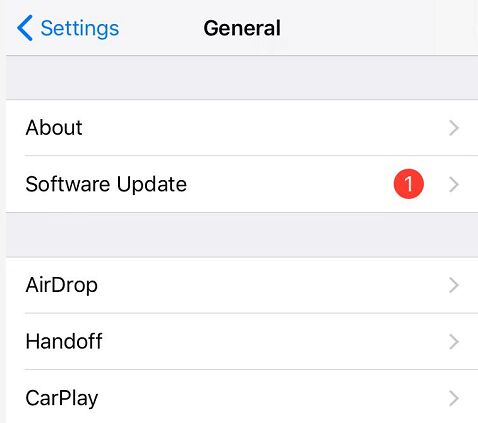
Jeśli wszystkie typowe rozwiązania nie mogą naprawić problemu z niedziałającym zrzutem ekranu iPhone'a, może istnieć możliwość, że Twój iPhone nie jest w dobrym stanie lub ma problemy z systemem iOS. Możesz użyć oprogramowania iOS System Recovery, aby sprawdzić, czy jest problem z systemem iOS i naprawić zrzut ekranu, który nie działa na iOS XS / XS Max / XR / X / 8/8 Plus / 7/7 Plus / SE / 6S Plus, iPad Pro, iPad Air i nie tylko. Odzyskiwanie systemu iOS narzędzie może pomóc naprawić urządzenie iOS w normalnym trybie z różnych problemów z systemem iOS, takich jak iPhone wyłączony, iPhone czarno-biały, urządzenie iOS utknął w trybie odtwarzania losowego, Tryb DFU, urządzenie iOS z problemami z iTunes itp. Może również umożliwić aktualizację lub obniżenie wersji iOS według własnego uznania.
Wykonaj poniższe czynności, aby naprawić zrzut ekranu iPhone'a, który nie działa z odzyskiwaniem systemu iOS.
100% bezpieczeństwa. Bez reklam.
100% bezpieczeństwa. Bez reklam.



Jeśli narzędzie do odzyskiwania systemu iOS wykryje, że urządzenie jest w normalnym stanie, oznacza to, że problem z niedziałającym zrzutem ekranu iPhone'a nie ma nic wspólnego z systemem iOS. W takim przypadku lepiej skontaktuj się z Centrum wsparcia Apple, aby sprawdzić, czy występuje problem sprzętowy z iPhonem.
Wnioski
W tym artykule udostępniliśmy rozwiązania 6, aby naprawić zrzut ekranu, który nie działa na iPhonie. Mam nadzieję, że te wskazówki mogą wyświadczyć ci mniej więcej przysługę. Zostaw komentarz poniżej, jeśli masz jakiś pomysł, podziel się z nami.

Profesjonalny menedżer danych iPhone / Android i transfer do przesyłania różnych plików między telefonem iOS / Android a komputerem oraz między dwoma telefonami komórkowymi za pomocą jednego kliknięcia.
100% bezpieczeństwa. Bez reklam.